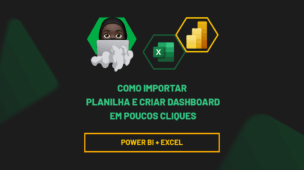Em um mercado cada vez mais competitivo, dominar ferramentas de ETL sem sair do Excel é um diferencial que separa iniciantes de profissionais de alto desempenho.
O Power Query, recurso nativo do Excel, permite importar, transformar e automatizar dados de forma escalável, eliminando tarefas manuais e repetitivas.
Portanto, se você quer se destacar antes dos seus concorrentes e aproveitar essa revolução no Excel, chegou a hora de dominar o Power Query e eu vou te mostrar o passo a passo.
Vamos lá!
Entenda o Que é Power Query
No caso, o ETL no Excel é responsável por importa dados de diversas fontes bancos, CSV, web, APIs, planilhas para o Power Query.
Assim, é possível criar consultas automatizadas que podem ser atualizadas com 1 clique.
Além disso, tem a capacidade de substituir o uso excessivo de fórmulas e macros para tratamento de dados.
Acessando o Power Query
Observe que, temos uma tabela no Excel no qual foi retirada do sistema de vendas de uma determinada loja.
Lembre-se que a base de dados precisa estar formatada como tabela.
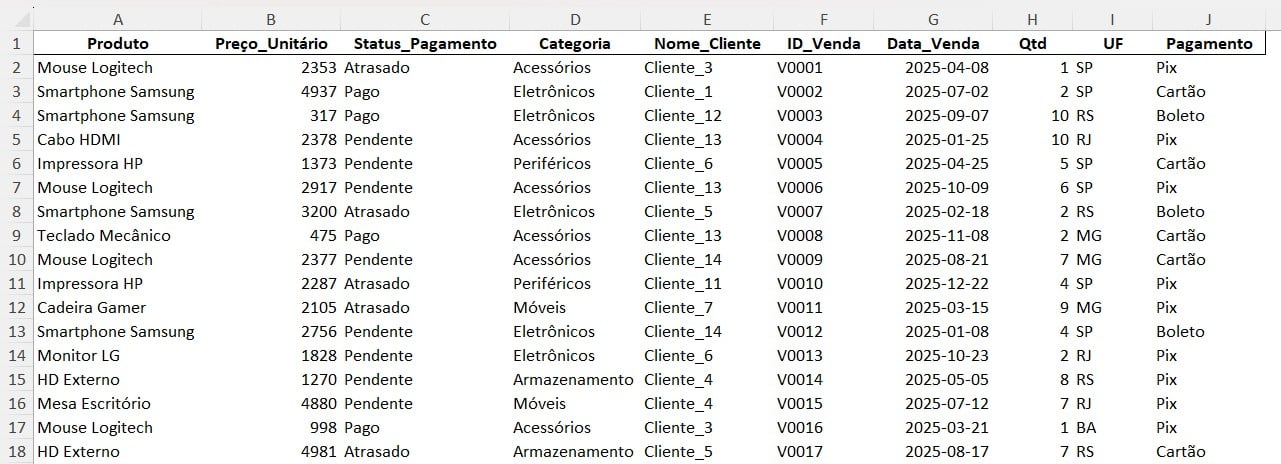
No caso, vamos preparar essa base para que o Power Query organize automaticamente os dados toda vez que o arquivo for atualizado.
Ou seja, você só vai configurar os ajustes uma única vez depois, bastará colar novos registros na planilha e clicar em Atualizar.
Primeiramente, precisamos acessar o Power Query.
Então, selecione toda a tabela, vá até a guia de Dados e clique na opção de De Tabela/Intervalo:
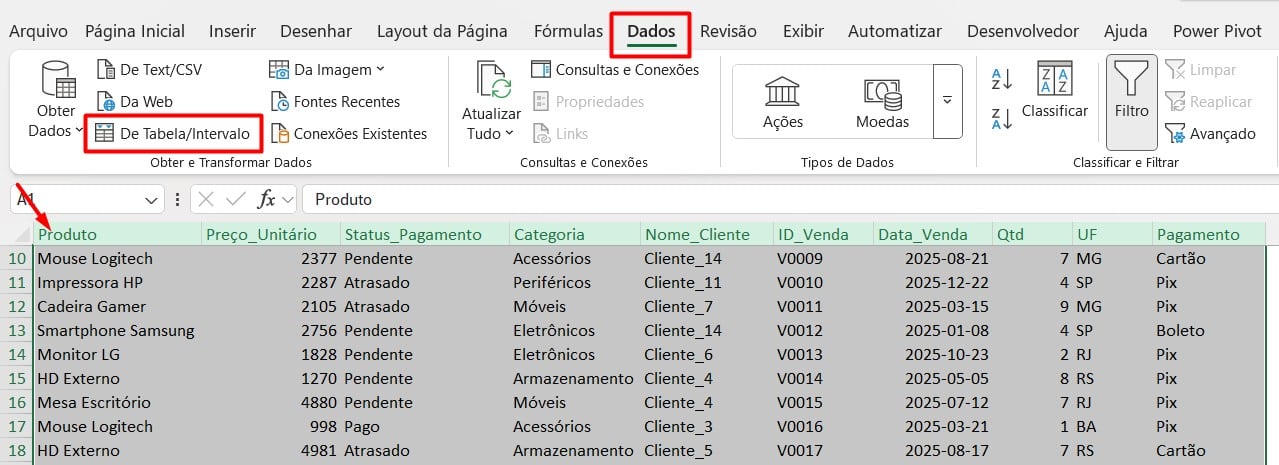
Após confirmar a ação, o Power Query ficará disponível:
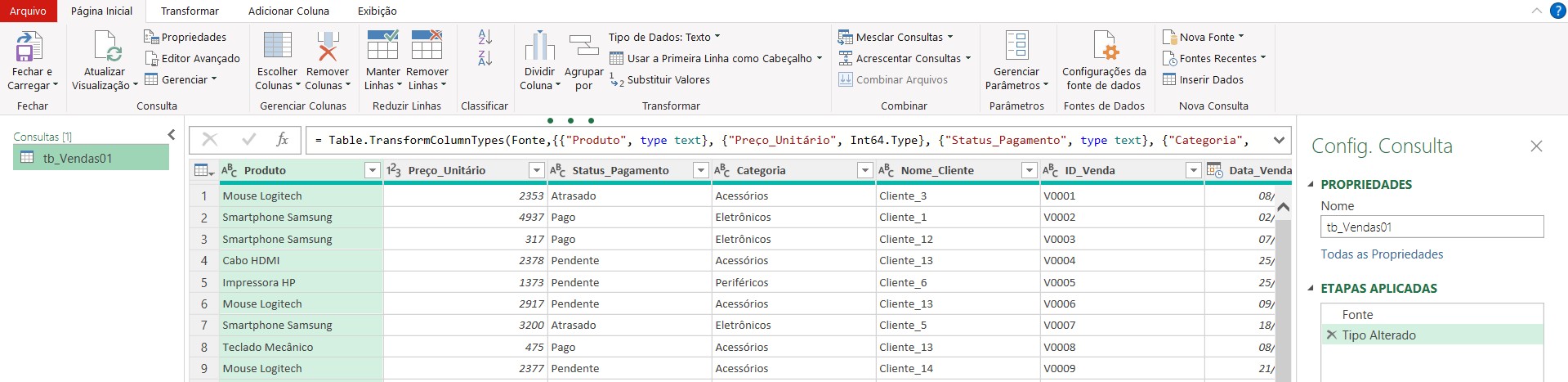
Organizando os Dados no Editor de Consultas
Agora que temos o Power Query Editor aberto, podemos aplicar várias transformações.
Lembre-se de que todos os ajustes apresentados dependem da tabela com a qual você estiver trabalhando.
No nosso exemplo, aplicamos transformações específicas para atender às nossas necessidades.
Então, você pode alterar o Tipo da coluna de Preço Unitário para Moeda:
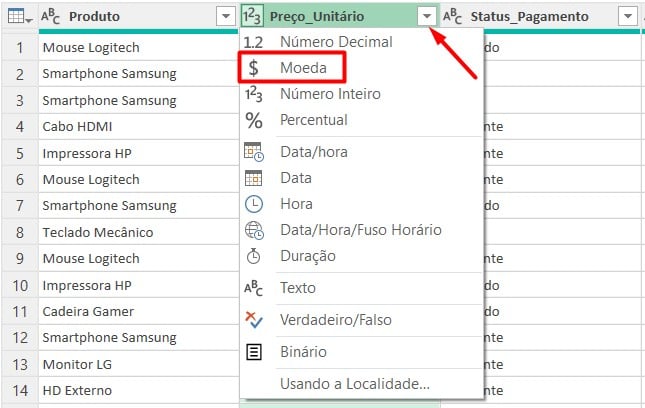
Além disso, altere a Data_Venda para apenas Data, conforme exemplo:
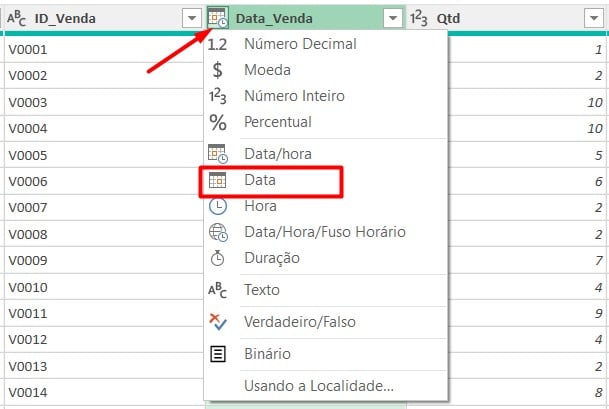
Posteriormente, precisamos calcular o valor total de vendas.
Sendo assim, arraste a coluna de Preço Unitário ao lado da de QTD.
Agora, selecione as duas colunas mencionadas, vá até a guia de Adicionar Coluna e em Padrão, clique no item de Multiplicar:
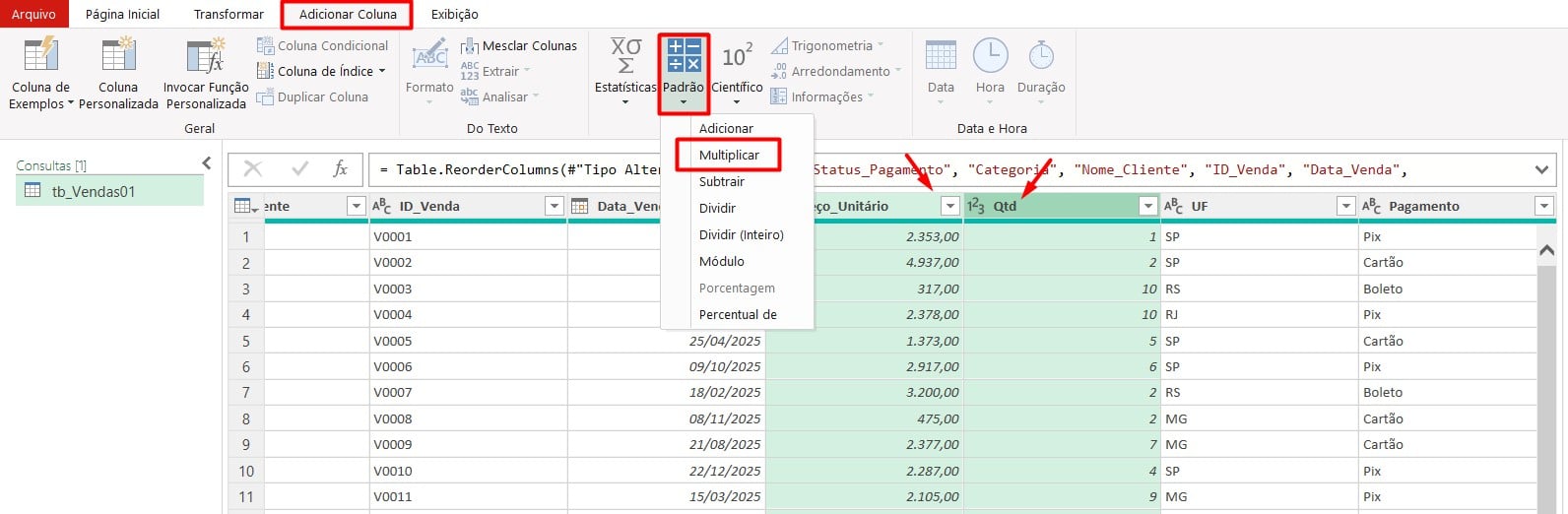
Assim, após criar a coluna calculada, renomeie ela como Valor Total:
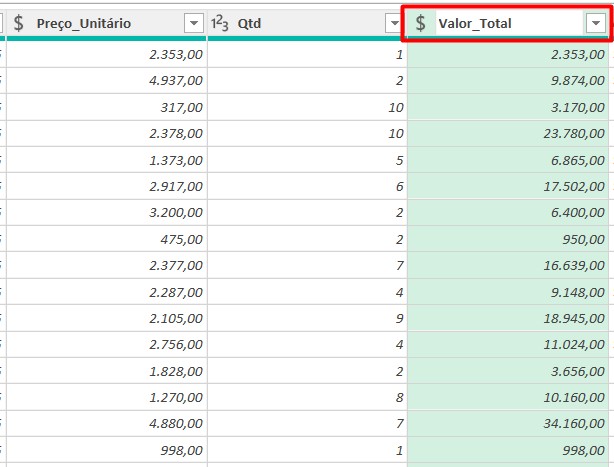
Por fim, gostaríamos de retirar o underline nos nomes dos clientes.
Sendo assim, selecione a coluna Nome_Cliente, vá até a guia de Transformar e selecione as opções de Substituir Valores:
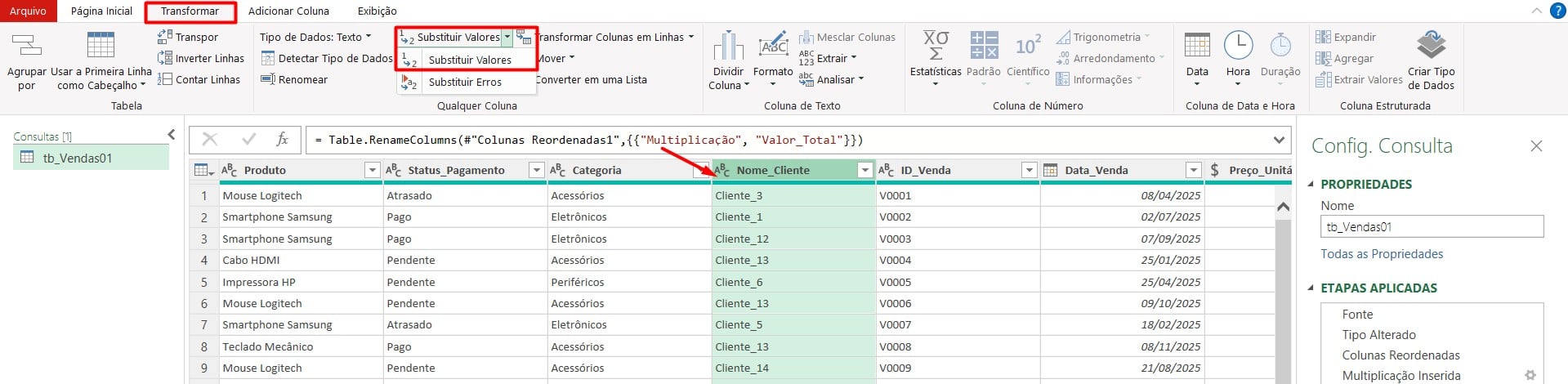
Ao abrir uma janela, em Valor a Ser Localizado coloque o underline e em Substituir Por, coloque um espaço em branco:
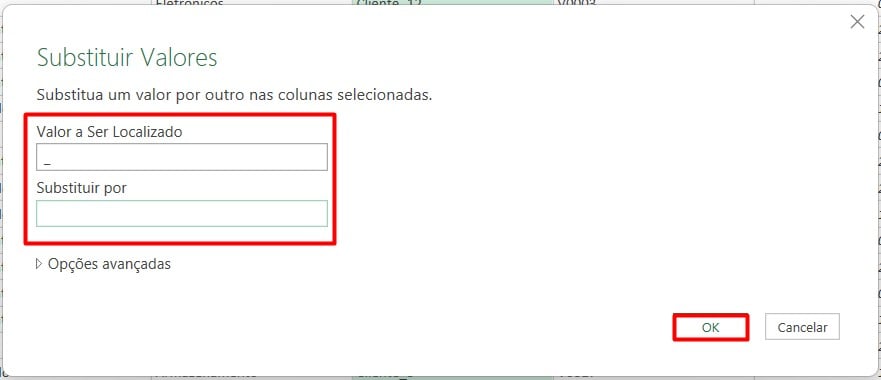
Após confirmar a ação com OK, a coluna será devidamente ajustada:
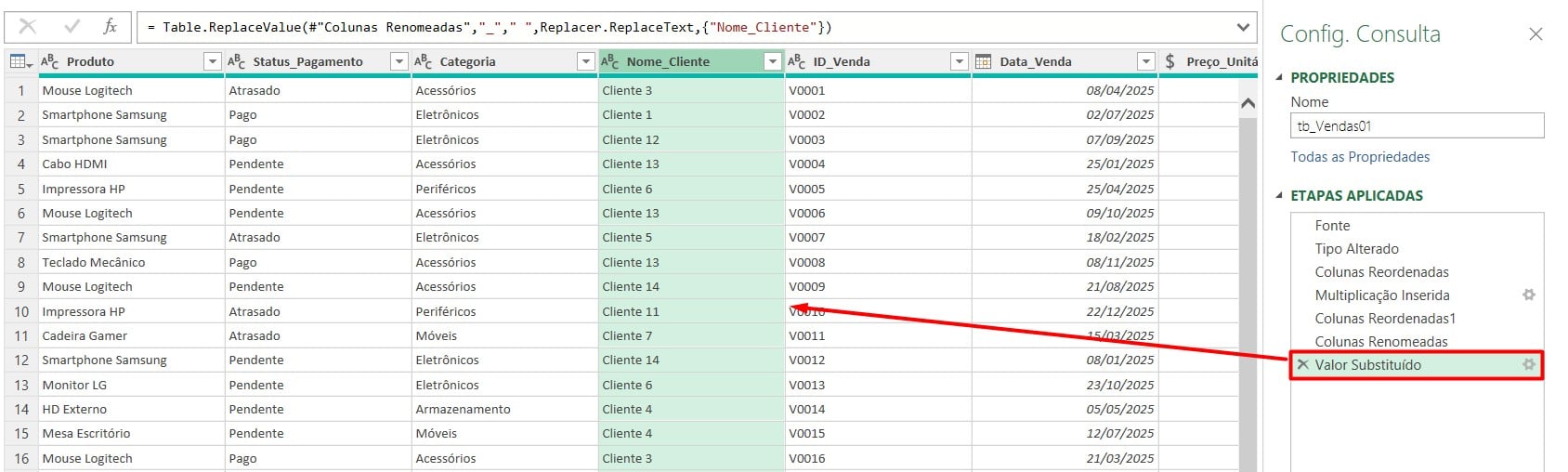
Carregando os Dados para o Excel
Agora que terminamos de realizar todas as transformações necessárias, vá em Página Inicial e clique em Fechar e Carregar:
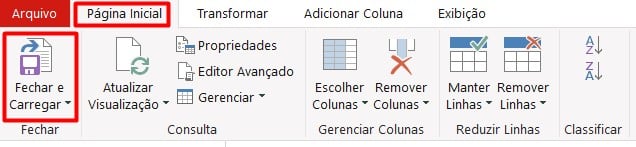
Assim, os dados organizados aparecerão em uma nova aba do Excel, prontos para análise.

Então, sempre que receber novos dados do sistema de vendas, cole na planilha original:
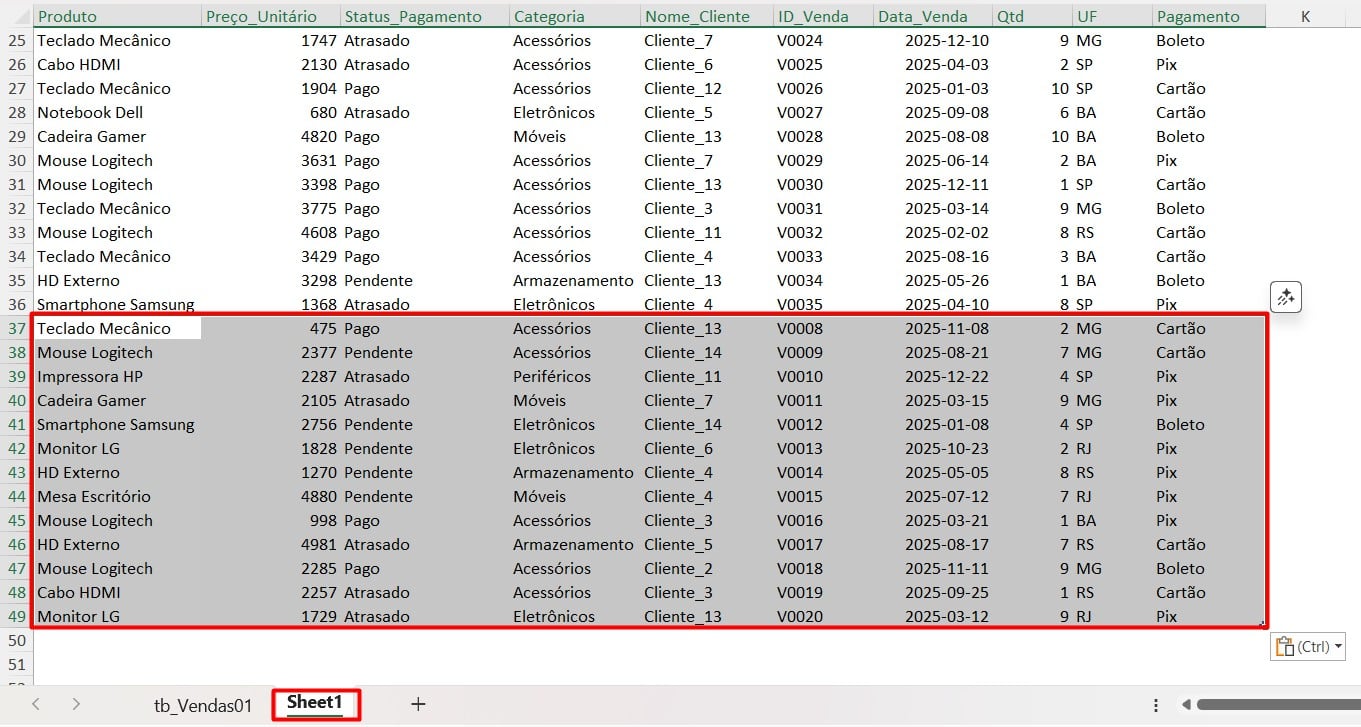
Depois, vá em Dados e clique em Atualizar Tudo:

Com isso, o Power Query vai reorganizar automaticamente sua base, aplicando as mesmas etapas que você configurou antes.
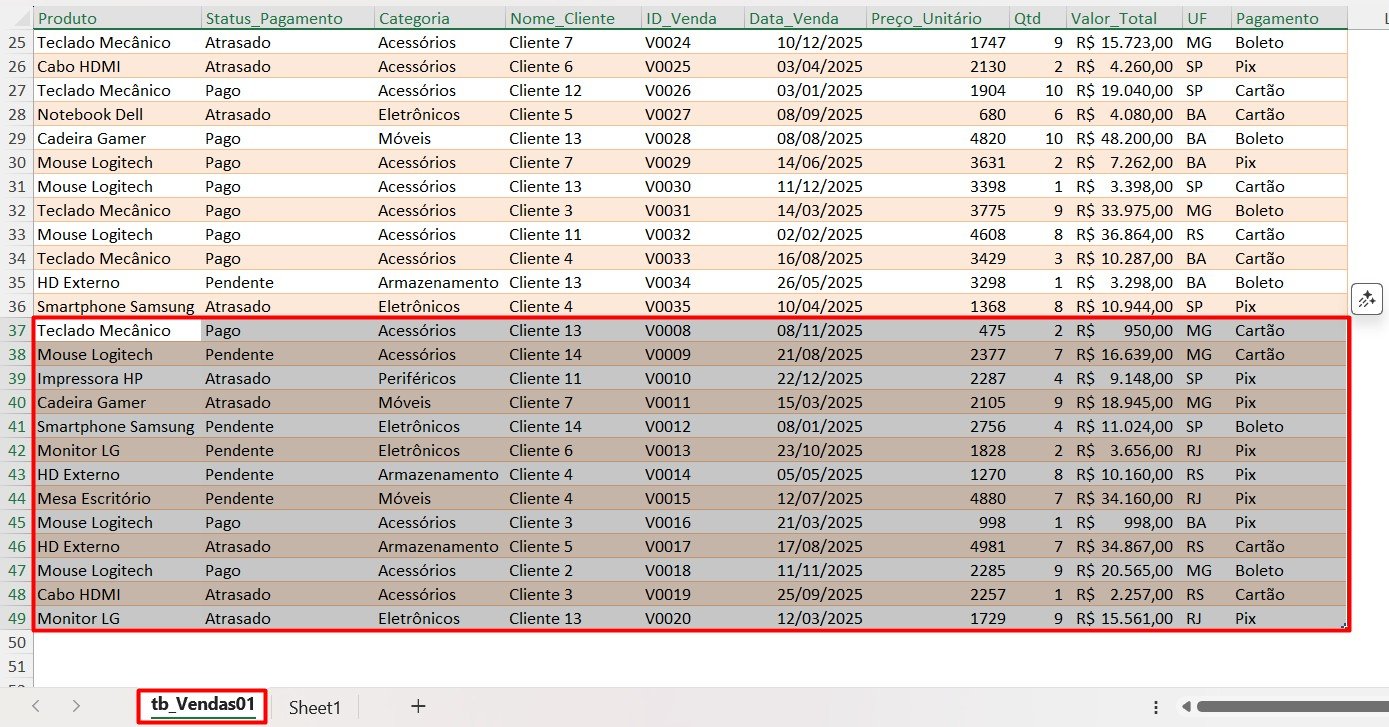
Portanto, com as dicas acima, você estará preparado para dominar o Power Query, transformando-o em um grande aliado na agilidade e eficiência da organização de dados no Excel.
Curso de Excel Completo: Do Básico ao Avançado.
Quer aprender Excel do Básico ao Avançado, passando por Dashboards? Clique na imagem abaixo e saiba mais sobre este Curso de Excel Completo.
Por fim, deixe seu comentário sobre se gostou deste post tutorial e se você irá usar essas técnicas em suas planilhas de Excel. E você também pode enviar a sua sugestão para os próximos posts. Até breve!